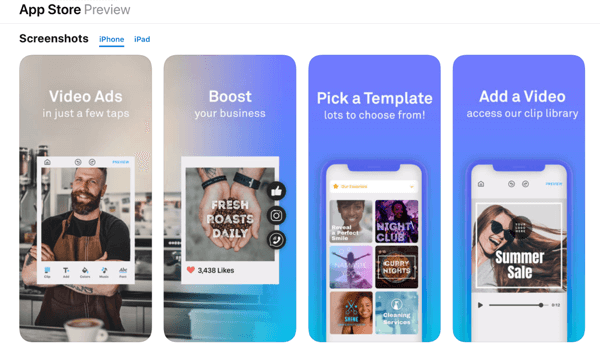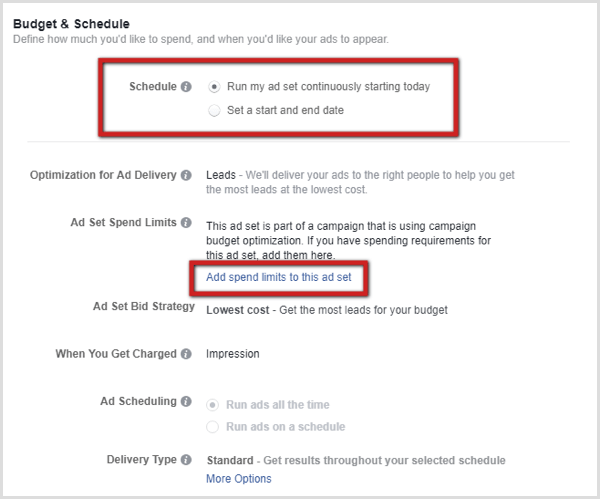So zählen Sie Zellen mit Text in Excel
Microsoft Office Büro Microsoft Excel Held Übertreffen / / April 02, 2023

Zuletzt aktualisiert am
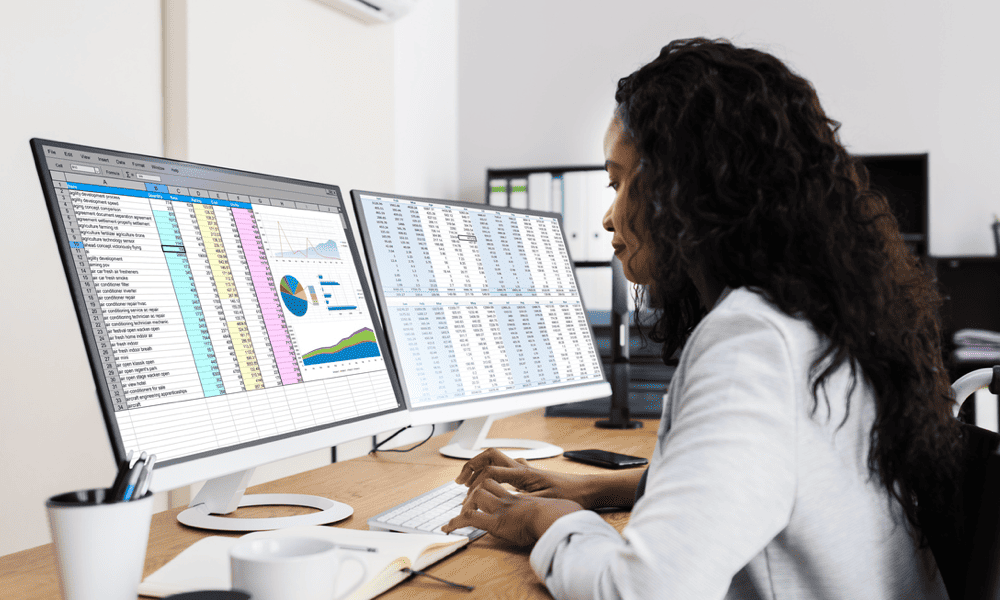
Das Zählen von Zellen mit Text in Excel kann für die Datenanalyse nützlich sein. Befolgen Sie die Schritte in diesem Leitfaden, um relevante Daten in Ihren Tabellenkalkulationen schnell zu identifizieren.
Müssen Sie zählen, wie viele Zellen in einem Bereich Text enthalten? Vielleicht möchten Sie wissen, wie viele Zellen einen bestimmten Text oder bestimmte Zeichen haben. Vielleicht möchten Sie Zahlen und Formeln aus Ihrer Zählung ausschließen.
Was auch immer Ihr Grund ist, Excel hat mehrere Funktionen, die Ihnen helfen können, Zellen mit Text in Ihrer Tabelle zu zählen. In diesem Artikel zeigen wir Ihnen, wie Sie sie verwenden.
Verwenden Sie ZÄHLENWENN mit Platzhaltern
Der einfachste Weg, Zellen mit beliebigem Text zu zählen, ist die Verwendung von COUNTIF-Funktion mit Platzhaltern als Suchargumente für Ihre Formel. Mit dem Sternchen (*) als Platzhalter, können Sie jede Zeichenfolge abgleichen und alle Zellen in Ihrer Tabelle zählen, die beliebige Textzeichenfolgen enthalten.
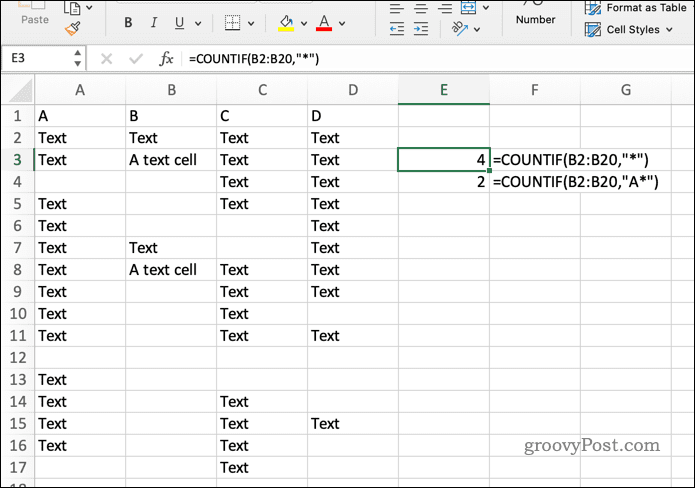
Hier ist ein Beispiel. Wenn Sie zählen möchten, wie viele Zellen im Bereich B2 bis B20 Text enthalten, können Sie diese Formel verwenden:
=ZÄHLENWENN(B2:B20,"*")
Dadurch wird die Nummer zurückgegeben 4 da in diesem hypothetischen Szenario vier Zellen im Bereich Textwerte aufweisen.
Sie können ZÄHLENWENN auch mit anderen Platzhaltern verwenden. Sie könnten zum Beispiel das Fragezeichen (?), das auf ein einzelnes Zeichen passt, oder die Tilde (~), die einem Platzhalterzeichen entgeht.
Verwenden Sie COUNTA minus COUNT
Eine andere Möglichkeit, Zellen mit Text zu zählen, ist die Verwendung von COUNTA-Funktion minus der COUNT-Funktion.
Die COUNTA-Funktion zählt alle nicht leeren Zellen in einem Bereich, während die COUNT-Funktion nur numerische Werte zählt. Indem Sie sie voneinander subtrahieren, erhalten Sie die Anzahl der Zellen, die nicht numerische Werte wie Text oder Fehler enthalten.
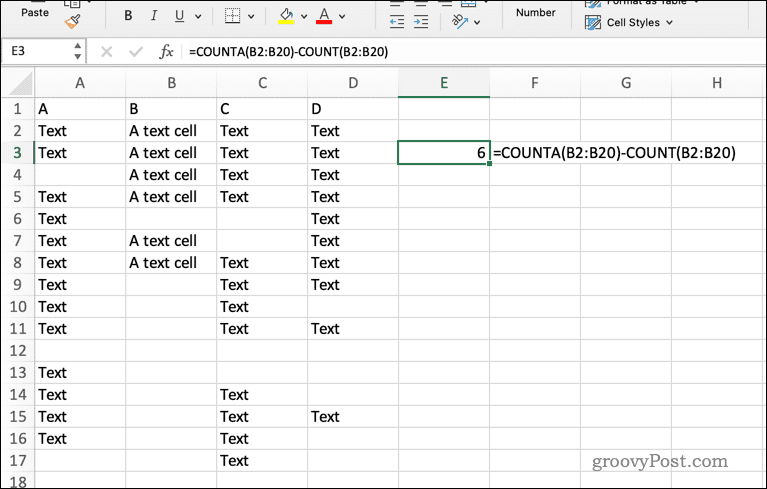
Wenn Sie beispielsweise zählen möchten, wie viele Zellen im Bereich B2 bis B20 Text oder Fehler enthalten, können Sie diese Formel verwenden:
=ZAHLA(B2:B20)-ZAHL(B2:B20)
Dies wird zurückkehren 6, da sechs nicht leere Zellen in diesem hypothetischen Bereich nicht numerisch sind.
NOTIZ: Diese Methode zählt auch leere Zellen, wenn sie Formeln enthalten, die leere Zeichenfolgen zurückgeben (“”). Um dies zu vermeiden, können Sie eine weitere Bedingung hinzufügen, um sie auszuschließen, indem Sie die verwenden SUMMENPRODUKT oder SUMME Funktion.
Verwenden Sie SUMPRODUCT mit ISTEXT
Eine andere Möglichkeit, Zellen mit Text zu zählen, besteht darin, eine Formel zu verwenden, die die verwendet SUMPRODUCT-Funktion mit der ISTEXT-Funktion.
Die ISTEXT-Funktion kehrt zurück WAHR für Zellen, die Text und enthalten FALSCH für andere. Die SUMPRODUCT-Funktion addiert dann diese logischen Werte als Zahlen (WAHR = 1 Und FALSCH = 0).
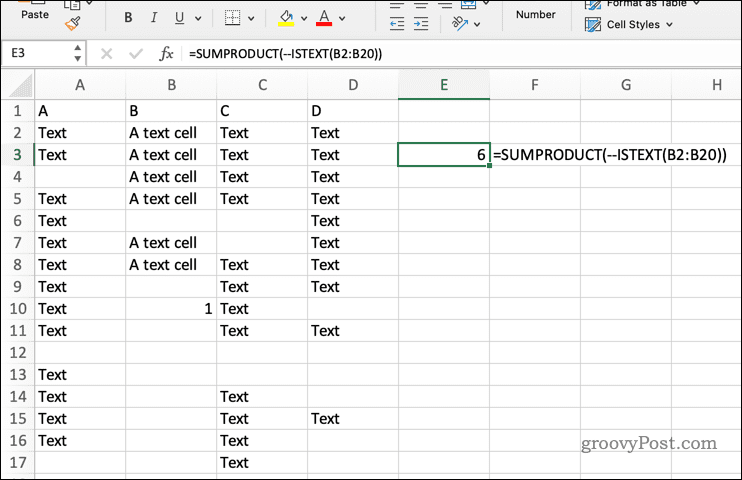
Wenn Sie beispielsweise zählen möchten, wie viele Zellen im Bereich B2 bis B20 nur Text enthalten (ohne Fehler), können Sie diese Formel verwenden:
=SUMMENPRODUKT(--ISTEXT(B2:B20))
Dies wird zurückkehren 6 da sechs Zellen im Bereich in diesem Szenario nur Text enthalten. Dadurch können Sie SUMPRODUCT mit der verschachtelten ISTEXT-Funktion verwenden, um die Zellen zu identifizieren, die Text enthalten.
Wenn in diesem Zellbereich ein numerischer Wert enthalten wäre, würde SUMPRODUCT ihn ignorieren.
NOTIZ: Die doppelte Verneinung (--) vor ISTEXT wird benötigt, um TRUE- und FALSE-Werte in Zahlen für SUMPRODUCT umzuwandeln.Bessere Datenanalyse in Excel
Mit den obigen Schritten können Sie schnell Zellen mit Text in Ihrer Excel-Tabelle zählen. Sie können wählen, welche am besten zu Ihrer Situation passt, aber sie sollten alle die gleiche Wirkung erzielen. Eine interessante Sache, die Sie mit Textzellen in Excel machen können, ist, die Groß-/Kleinschreibung des Titels zu ändern, um Text groß- oder kleingeschrieben zu machen.
Wenn du bist neu in Excel, möchten Sie vielleicht die besten Excel-Tipps lernen, um Ihre Tabellenkalkulationen zu optimieren. Sie sollten auch erwägen, etwas zu lernen Excel-Tastaturkürzel um Ihre Produktivität zu beschleunigen.
Möchten Sie Ihre Tabelle bereinigen? Du kannst Suchen und löschen Sie leere Zeilen in Excel um Ihre Daten aufzuräumen. Du kannst auch Suche nach Duplikaten in Excel, sodass Sie alle zusätzlichen Daten entfernen können, die Fehler in Ihren Berechnungen verursachen.
So finden Sie Ihren Windows 11-Produktschlüssel
Wenn Sie Ihren Windows 11-Produktschlüssel übertragen müssen oder ihn nur für eine Neuinstallation des Betriebssystems benötigen,...